教你使用雨林木风备份分区到镜像文件?
时间:2020-02-06
来源:雨林木风系统
作者:佚名
教你使用雨林木风备份分区到镜像文件?
随着越来越多的人使用电脑,但是还是许多人对备份文件还是很陌生,例如备份分区到镜像文件可以快速保存硬盘中的文件,防止重要数据丢失,那么备份分区该如何操作?
准备工作:
①制作一个最新版雨林木风u盘启动盘;
②根据“将u盘启动盘设置为开机首选办法”,让电脑从雨林木风u盘启动。
步骤:
1、在主菜单界面用键盘方向键“↓”将光标移至“【02】运行雨林木风win8pE防蓝屏版(新电脑)”,回车确定,如图所示:
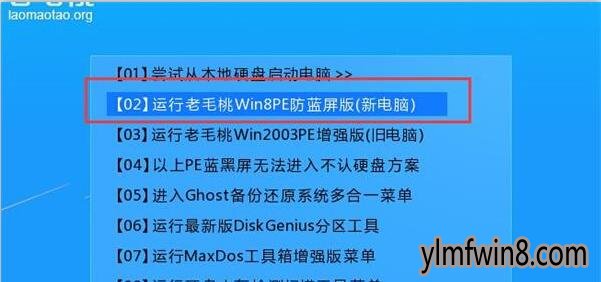
2、鼠标点击“分区工具diskgenius”,如图所示:

3、点击“工具”标签,选择“备份分区到镜像文件”,如图所示:
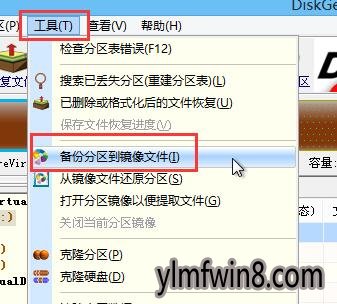
4、在窗口中,点击“选择分区(卷)”选择要备份的分区,点击“选择文件路径”选择要保存的文件路径,然后也可以勾选“完成后”选择自己所需要的,最后点击开始,:
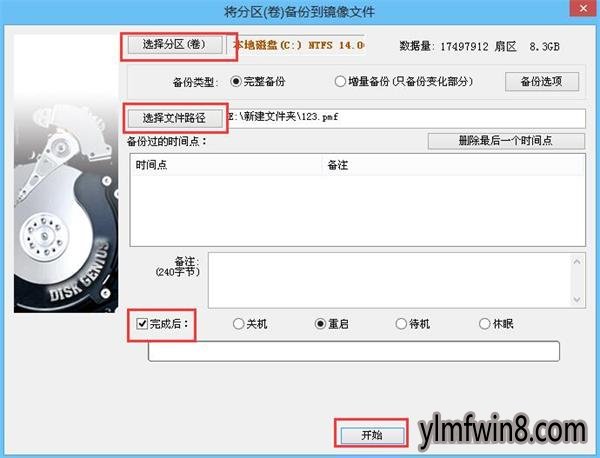
5、随后在提示窗口中,点击“确定”,随后我们就可以看到程序正在进行,如图所示:
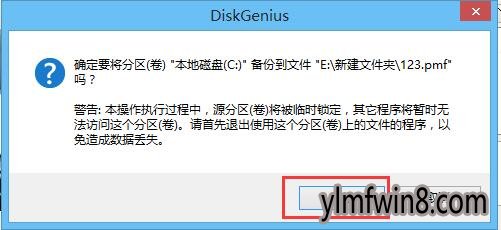
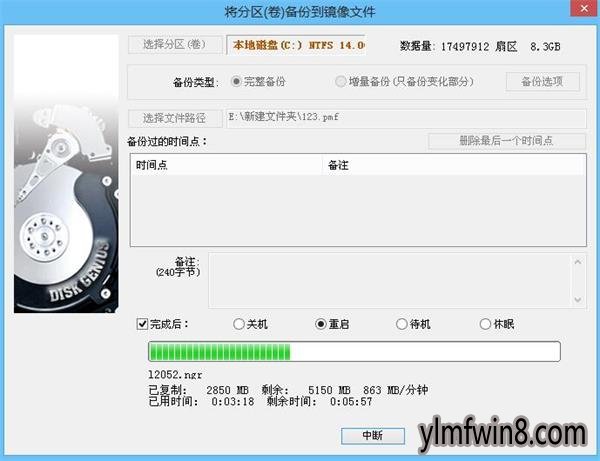
以上就是使用雨林木风备份分区到镜像文件的操作步骤,不知道小伙伴们学会了没?实际步骤不难,有兴趣的朋友可以参考上面的办法试试看。
相关文章
更多+-
09/27
-
08/29
-
03/16
-
11/11
-
04/06
手游排行榜
- 最新排行
- 最热排行
- 评分最高
-
动作冒险 大小:322.65 MB
-
角色扮演 大小:182.03 MB
-
动作冒险 大小:327.57 MB
-
角色扮演 大小:77.48 MB
-
卡牌策略 大小:260.8 MB
-
模拟经营 大小:60.31 MB
-
模拟经营 大小:1.08 GB
-
角色扮演 大小:173 MB




































